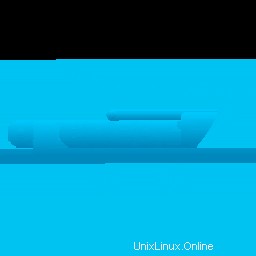
V tomto tutoriálu vám ukážeme, jak nainstalovat a nakonfigurovat OpenCart na Debianu 9. Pro ty z vás, kteří to nevěděli, je OpenCart bezplatný a otevřený systém nákupních košíků. Jedná se o platformu založenou na PHP pro vytváření online obchodů, která poskytuje všechny standardní funkce elektronického obchodování potřebné pro správu online obchodu. OpenCart má bezplatnou doživotní podporu a aktualizace softwaru a je lokalizován do mnoha jazyků a měn, což z něj činí jeden z nejoblíbenější a nejrozšířenější dostupné platformy elektronického obchodování s vlastním hostitelem.
Tento článek předpokládá, že máte alespoň základní znalosti Linuxu, víte, jak používat shell, a co je nejdůležitější, hostujete svůj web na svém vlastním VPS. Instalace je poměrně jednoduchá a předpokládá, že běží v účtu root, pokud ne, možná budete muset přidat 'sudo ‘ k příkazům pro získání oprávnění root. Ukážu vám krok za krokem instalaci OpenCart na server Debian 9 (Stretch).
Předpoklady
- Server s jedním z následujících operačních systémů:Debian 9 (Stretch).
- Abyste předešli případným problémům, doporučujeme použít novou instalaci operačního systému.
- Přístup SSH k serveru (nebo stačí otevřít Terminál, pokud jste na počítači).
non-root sudo usernebo přístup kroot user. Doporučujeme jednat jakonon-root sudo user, protože však můžete poškodit svůj systém, pokud nebudete při jednání jako root opatrní.
Nainstalujte OpenCart na Debian 9 Stretch
Krok 1. Než nainstalujeme jakýkoli software, je důležité se ujistit, že váš systém je aktuální, spuštěním následujícího apt-get příkazy v terminálu:
apt-get update apt-get upgrade
Krok 2. Nainstalujte server LAMP (Linux, Apache, MariaDB a PHP).
Je vyžadován server Debian 9 LAMP. Pokud nemáte nainstalovanou LAMP, můžete postupovat podle našeho průvodce zde.
Krok 3. Instalace OpenCart na Debian.
Nejnovější verzi OpenCart (v.3.0.3.1) lze stáhnout z webu OpenCart (doporučeno pro koncové uživatele) nebo přímo z Github (doporučeno pro web Vývojáři). Stránka pro stahování také nabízí přístup k předchozím verzím OpenCart:
sudo wget https://github.com/opencart/opencart/releases/download/3.0.3.1/opencart-3.0.3.1.zip sudo unzip opencart-3.0.3.1 sudo mv upload/ /var/www/html/opencart sudo cd /var/www/html/opencart/ sudo cp config-dist.php config.php sudo cp admin/config-dist.php admin/config.php
Budeme muset změnit některá oprávnění složky:
sudo chown -R www-data:www-data /var/www/html/opencart/
Krok 4. Konfigurace MariaDB pro OpenCart.
Ve výchozím nastavení není MariaDB zesílena. MariaDB můžete zabezpečit pomocí mysql_secure_installation skript. Měli byste si pozorně přečíst a níže každý krok, který nastaví heslo root, odstraní anonymní uživatele, zakáže vzdálené přihlášení root a odstraní testovací databázi a přístup k zabezpečené MariaDB:
mysql_secure_installation
Nakonfigurujte to takto:
- Set root password? [Y/n] y - Remove anonymous users? [Y/n] y - Disallow root login remotely? [Y/n] y - Remove test database and access to it? [Y/n] y - Reload privilege tables now? [Y/n] y
Dále se budeme muset přihlásit do konzole MariaDB a vytvořit databázi pro OpenCart. Spusťte následující příkaz:
mysql -u root -p
Toto vás vyzve k zadání hesla, takže zadejte své root heslo MariaDB a stiskněte Enter. Jakmile se přihlásíte ke svému databázovému serveru, musíte vytvořit databázi pro instalaci OpenCart:
CREATE DATABASE opencart; GRANT ALL PRIVILEGES ON opencart.* TO 'admin_user'@'localhost' IDENTIFIED BY 'Your_Strong_Password'; FLUSH PRIVILEGES; exit;
Krok 5. Konfigurace webového serveru Apache pro OpenCart.
Musíte vytvořit novou direktivu virtuálního hostitele v Apache pro vaši doménu. Soubor můžete vytvořit pomocí svého oblíbeného textového editoru. Používáme například nano:
sudo nano /etc/apache2/sites-available/your_domain.com.conf
Nahraďte your_domain svým skutečným názvem domény a vložte do souboru následující:
<VirtualHost *:80>
ServerAdmin admin@your_domain.com
DocumentRoot /var/www/html/opencart/
ServerName your_domain.com
ServerAlias www.your_domain.com
<Directory /var/www/html/opencart/>
Options FollowSymlinks
AllowOverride All
Order allow,deny
allow from all
</Directory>
ErrorLog ${APACHE_LOG_DIR}/error.log
CustomLog ${APACHE_LOG_DIR}/access.log combined
</VirtualHost> Aktivujte virtuálního hostitele vytvořením symbolického odkazu:
sudo ln -s /etc/apache2/sites-available/your_domain.com.conf /etc/apache2/sites-enabled/your_domain.com.conf
Nyní můžeme restartovat webový server Apache, aby se změny provedly:
sudo systemctl restart apache2
Blahopřejeme! Úspěšně jste nainstalovali OpenCart. Děkujeme, že jste použili tento návod k instalaci OpenCart open source založeného na PHP online e-